Notitie
Voor toegang tot deze pagina is autorisatie vereist. U kunt proberen u aan te melden of de directory te wijzigen.
Voor toegang tot deze pagina is autorisatie vereist. U kunt proberen de mappen te wijzigen.
In dit artikel wordt beschreven hoe u Spotfire-analist gebruikt met een Azure Databricks-cluster of een Azure Databricks SQL-warehouse.
Eisen
Een cluster of SQL Warehouse in uw Azure Databricks-werkruimte.
De verbindingsgegevens voor uw cluster of SQL Warehouse, met name de serverhostnaam, poort en HTTP-padwaarden .
Een persoonlijk toegangstoken van Azure Databricks of een Microsoft Entra ID-token (voorheen Azure Active Directory).. Als u een persoonlijk toegangstoken wilt maken, volgt u de stappen in persoonlijke toegangstokens van Azure Databricks voor werkruimtegebruikers.
Notitie
Als best practice voor beveiliging, wanneer u zich verifieert met geautomatiseerde hulpprogramma's, systemen, scripts en apps, raadt Databricks u aan om persoonlijke toegangstokens te gebruiken die behoren tot service-principals in plaats van werkruimtegebruikers. Zie Tokens voor een service-principal beheren om tokens voor service-principals te maken.
Stappen om verbinding te maken
- Klik in Spotfire Analyst op de navigatiebalk op het plusteken (Bestanden en gegevens) en klik op Verbinding maken.
- Selecteer Databricks en klik op Nieuwe verbinding.
- Voer in het dialoogvenster Apache Spark SQL op het tabblad Algemeen voor Server de veldwaarden serverhostnaam en poort in uit stap 1, gescheiden door een dubbele punt.
- Voor de verificatiemethode selecteert u Gebruikersnaam en wachtwoord.
- Voer bij Gebruikersnaam het woord
tokenin. - Voer bij Wachtwoord uw persoonlijke toegangstoken in vanuit stap 1.
- Selecteer HTTP op het tabblad Geavanceerd voor de transportmodus Thrift.
- Voer voor HTTP-pad de veldwaarde HTTP-pad in uit stap 1.
- Klik op het tabblad Algemeen op Verbinding maken.
- Nadat de verbinding tot stand is gebracht, selecteert u in de lijst Database de database die u wilt gebruiken en klikt u op OK.
Selecteer de Azure Databricks-gegevens die u wilt analyseren
U selecteert gegevens in het dialoogvenster Weergaven in Verbinding.
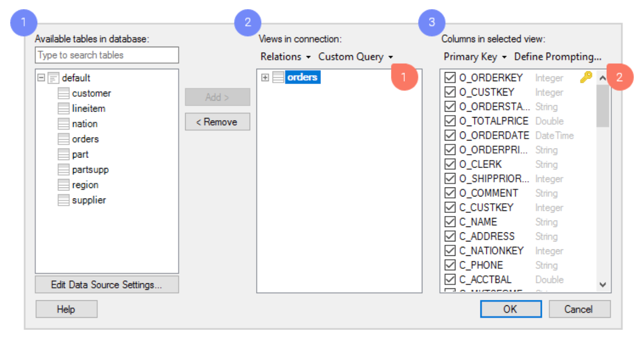
- Blader door de beschikbare tabellen in Azure Databricks.
- Voeg de gewenste tabellen toe als weergaven. Dit zijn de gegevenstabellen die u in Spotfire analyseert.
- Voor elke weergave kunt u bepalen welke kolommen u wilt opnemen. Als u een zeer specifieke en flexibele gegevensselectie wilt maken, hebt u toegang tot een reeks krachtige hulpmiddelen in dit dialoogvenster, zoals:
- Aangepaste query's. Met aangepaste query's kunt u de gegevens selecteren die u wilt analyseren door een aangepaste SQL-query te typen.
- Wordt gevraagd. Laat de gegevensselectie aan de gebruiker van uw analysebestand over. U configureert prompts op basis van kolommen van uw keuze. Vervolgens kan de eindgebruiker die de analyse opent, selecteren om alleen gegevens voor relevante waarden te beperken en weer te geven. De gebruiker kan bijvoorbeeld gegevens binnen een bepaalde periode of voor een specifieke geografische regio selecteren.
- Klik op OK.
Push-downquery's naar Azure Databricks of gegevens importeren
Wanneer u de gegevens hebt geselecteerd die u wilt analyseren, is de laatste stap het kiezen hoe u de gegevens wilt ophalen uit Azure Databricks. Een samenvatting van de gegevenstabellen die u aan uw analyse toevoegt, wordt weergegeven en u kunt op elke tabel klikken om de methode voor het laden van gegevens te wijzigen.
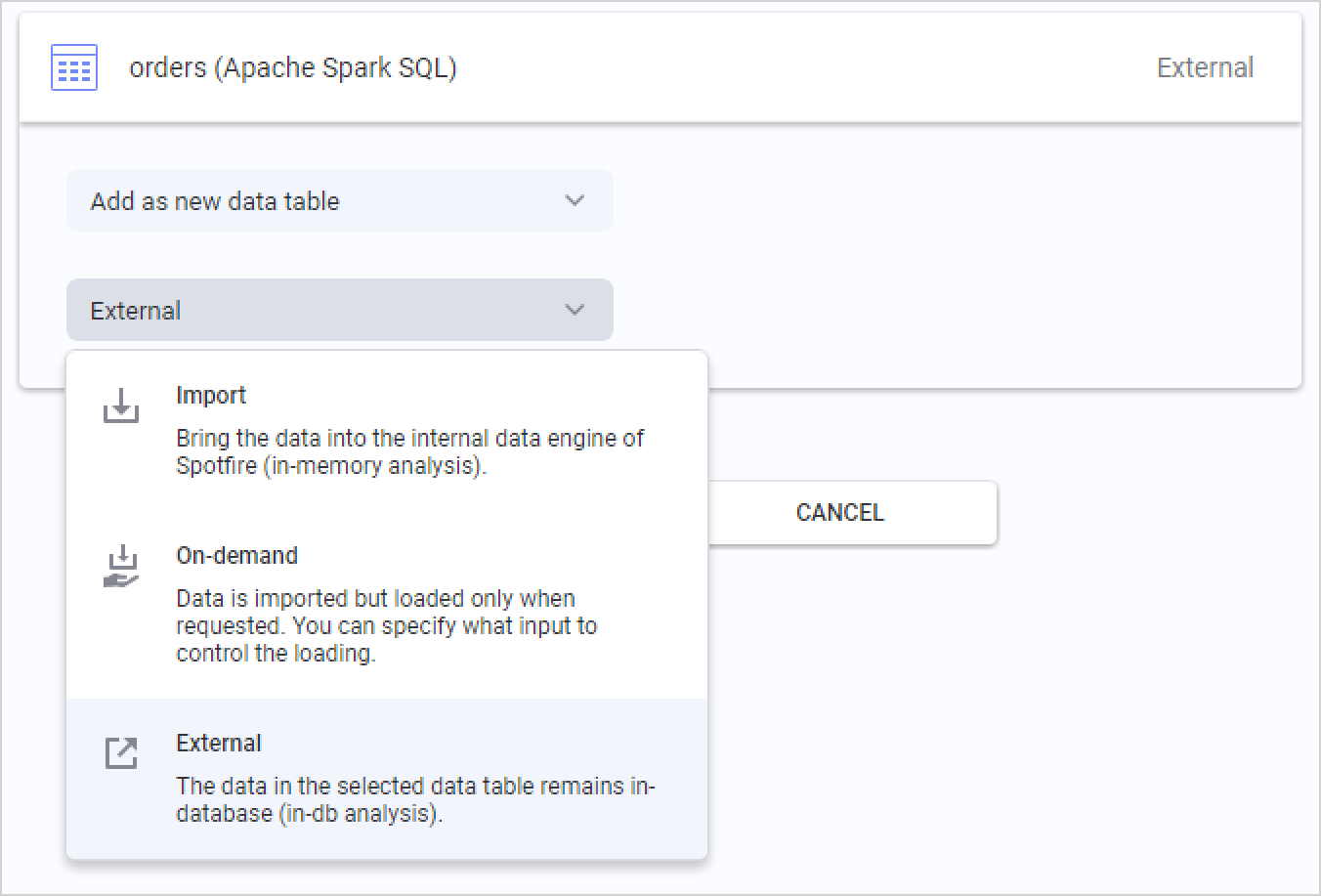
De standaardoptie voor Azure Databricks is Extern. Dit betekent dat de gegevenstabel in de database in Azure Databricks wordt bewaard en Spotfire verschillende query's naar de database pusht voor de relevante segmenten met gegevens, op basis van uw acties in de analyse.
U kunt ook Geïmporteerd selecteren en Spotfire extraheert de volledige gegevenstabel vooraf, waardoor lokale in-memory analyse mogelijk is. Wanneer u gegevenstabellen importeert, gebruikt u ook analytische functies in de ingesloten gegevensengine in het geheugen van TIBCO Spotfire.
De derde optie is On-demand (corresponderend met een dynamische WHERE component), wat betekent dat segmenten van gegevens worden geëxtraheerd op basis van gebruikersacties in de analyse. U kunt de criteria definiëren, zoals het markeren of filteren van gegevens, of het wijzigen van documenteigenschappen. Het laden van gegevens op aanvraag kan ook worden gecombineerd met externe gegevenstabellen.